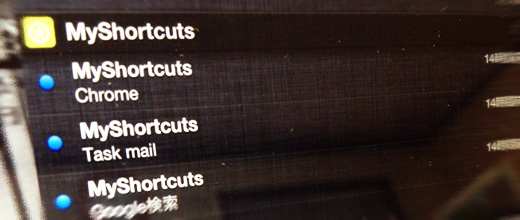
iPhoneで使っている Chromeブラウザは複数のWebページ(地震速報のサイトなど)を開けたままにしていて、すぐに確認できるようにしています。
アプリをすばやく起動できるようにホーム画面に置きたいのですが、優先したいアプリもあって悩ましい状態です。
そこで MyShortcuts+Viewerアプリを使って、通知センターからワンタップで起動できるようにしました。iPhoneの画面がどこにあっても通知センターなら上から下へスワイプすることで表示させることができます。
MyShortcuts+Viewerでアプリを通知センターから起動する設定
App StoreからMyShortcuts+Viewerをインストールして起動します。
起動後の画面でリマインダーをタップしてから、+ボタンをタップします。
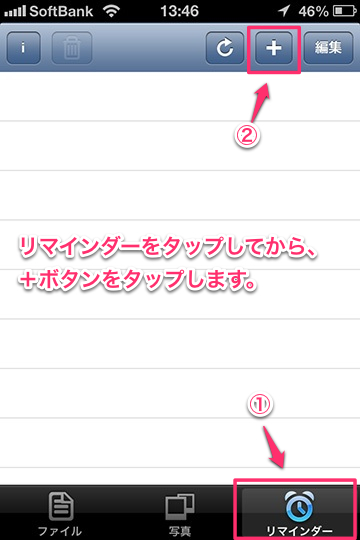
タイトルとURLを入力します。
- タイトル: Chrome
- URL:googlechrome://
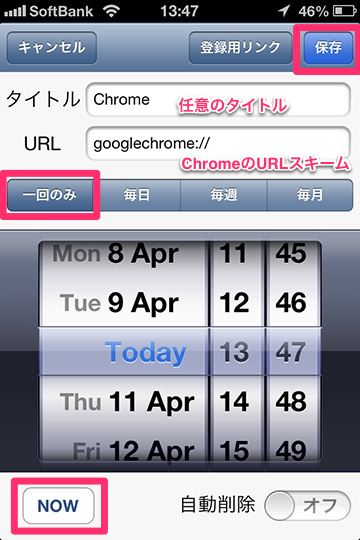
URL欄はURLスキームを入力します。URLスキームは、Web検索で確認しました。
次に [一回のみ] を選んで [NOW] をタップ、自動削除はオフのまま [保存] ボタンをタップすれば完了です。
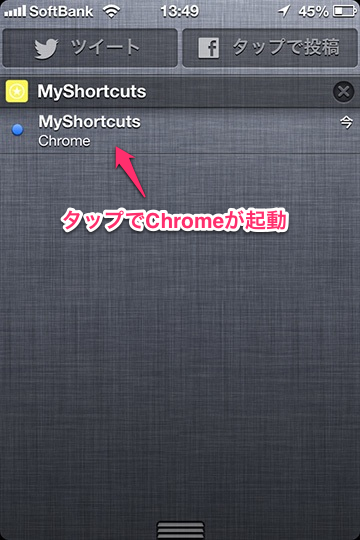
消去しなければ表示されたままですから、いつでも通知センターから起動できます。
iCloud経由で登録用リンクをiPadでも利用する
MyShortcuts+Viewerでは登録用リンクを取得できるので、iPadなど他のiOSデバイスでの設定も簡単です。
[登録用リンク] ボタンをタップしてリンクを取得、クリップボードからメモアプリにペーストします。
iCloud設定でメモをオンにしておけば、MyShortcuts+ViewerをインストールしたiOSならメモアプリのリンクからワンタップで登録できます。
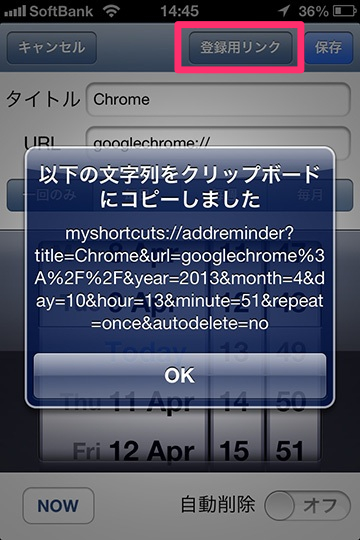
以上、通知センターからChromeアプリを起動する設定のご紹介でした。
MyShortcuts+Viewerはアプリの他にファイルや写真を登録することができますから、利用頻度が高いファイルなどを登録していきたいと思います。
MyShortcuts+Viewer 1.6(¥85)
カテゴリ: ユーティリティ, 仕事効率化
販売元: Takeyoshi Nakayama – Takeyoshi Nakayama(サイズ: 0.3 MB)
 Chrome 26.0.1410.50(無料)
Chrome 26.0.1410.50(無料)
カテゴリ: ユーティリティ
販売元: Google, Inc. – Google, Inc.(サイズ: 20.7 MB)